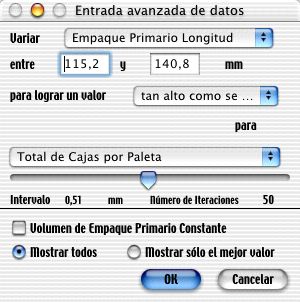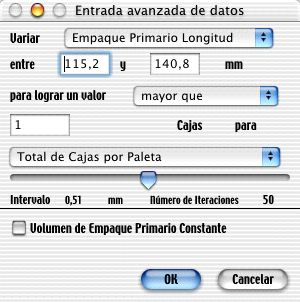|
|
Quick Pallet Maker - Funciones avanzadas
En algunos casos, el usuario puede no estar seguro de alguna de las variables que componen los datos de entrada del empaque primario o puede ser el caso de que alguna de estas variables es flexible (no está fijada). Los siguientes son algunos ejemplos de ésto:
- Conteo de cajas desconocido: Es posible ajustar el número de empaques primarios por caja sin afectar al consumidor final o al distribuidor.
- Volumen conocido pero dimensiones desconocidas: El producto se vende por volumen pero las dimensiones del empaque primario pueden variar. Ejemplo: cartones de leche.
- Altura máxima de paleta variable: Los productos se transportan a diferentes lugares en donde la altura máxima de paleta es diferente. El arreglo de las cajas y las dimensiones de las cajas se deben optimizar entonces para diferentes alturas de paletas.
Quick Pallet Maker provee un método para probar diferentes escenarios rápidamente y para calcular la mejor opción para un rango de escenarios. Esta función se denomina ventana de Entrada Avanzada de Datos y se llama desde la ventana de entrada de datos de empaque primario, del menú de herramientas. Cuando ésto se completa, aparece una ventana similar a la de abajo.
Los elementos de esta ventana son los siguientes:
- Menú de variables: Este menú contiene las variables que serán probadas en los diferentes escenarios. Las opciones de este menú son las siguientes:
- Peso de empaque primario
- Longitud o Diámetro de empaque primario
- Ancho de empaque primario
- Altura de empaque primario
- Número de empaques primarios por caja
- Altura máxima de la carga
- Peso máximo de la carga
- Rango de variables: Estas dos casillas de entrada de datos determinan el rango en el que cada variable será probada. Por ejemplo, si un usuario desea calcular los resultados para un número de conteos de empaque primario entre 4 por caja y 24 por caja, entrará estos valores en las dos casillas, respectivamente.
- Criterios: Un menú le permite al usuario seleccionar entre una lista de criterios. Las opciones son las siguientes:
- mayor que
- menor que
- entre
- igual a
- tan bajo como sea posible
- tan alto como sea posible
- Límites: Una vez seleccionados los criterios, aparecerán uno o dos límites bajo la lista de criterios, dependiendo del tipo de criterio. Si el criterio es mayor que, entonces el programa utilizará un límite inferior. Menor que mostrará un límite superior, mientras que entre mostrará dos límites, uno inferior y uno superior. El criterior de igual a mostrará un valor para emparejar. Tan bajo como sea posible y tan alto como sea posible no mostrarán ningún valor.
- Meta: Este menú determina la variable a la que se buscará el valor o el rango óptimo. Por ejemplo, si el usuario desea lograr un cierto número de cajas por nivel, seleccionará cajas por nivel como la meta. Las opciones para este menú son las siguientes:
- Area de corrugado de la caja
- Cajas por nivel
- Total de cajas por paleta
- Eficiencia de área Es el área ocupada por las cajas dividida entre el área disponible de la paleta.
- Eficiencia de volúmen Es el espacio ocupado por las cajas dividido entre el volumen disponible dentro de la carga.
- Empaques primarios por paleta Es el número total de empaques primarios en la paleta.
- Paso: Barra que ajusta el paso en la variable que se desea probar. Por ejemplo, si el usuario se encuentra trabajando con la altura de carga máxima permisible, él o ella quizás quisiera probar cada 5 mm en lugar de cada 1 mm. Esto aceleraría los cálculos y proveería una menor cantidad de valores para el análisis.
- Opción para volúmen de empaque primario constante: Cuando esta opción se selecciona (únicamente aparece cuando se desean modificar las dimensiones del empaque primario), las dimensiones restantes del EP serán ajustadas de forma de que se mantenga el volúmen del empaque primario constante. Por ejemplo, si el usuario desea calcular los arreglos de paleta y de caja para una lata de jugo variando el diámetro, la altura de la lata variará para mantener el volúmen constante.
- Mostrar todos los resultados: Esta opción aparece cuando el usuario se encuentra trabajando con un criterio de tan alto como sea posible ó tan bajo como sea posible (ver imágen abajo). Mostrará una lista en la ventana de resultados con todas las soluciones de paletas. Luego el usuario podrá ordenarlas según su conveniencia.
- Mostrar únicamente el mejor resultado: En lugar de mostrar todos los resultados posibles, esta opción filtrará el mejor resultado de la lista y calculará las paletas de manera acorde con este valor.
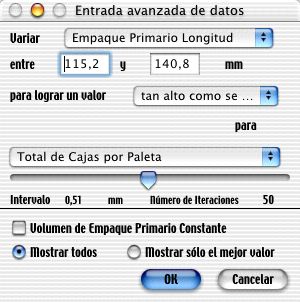
|